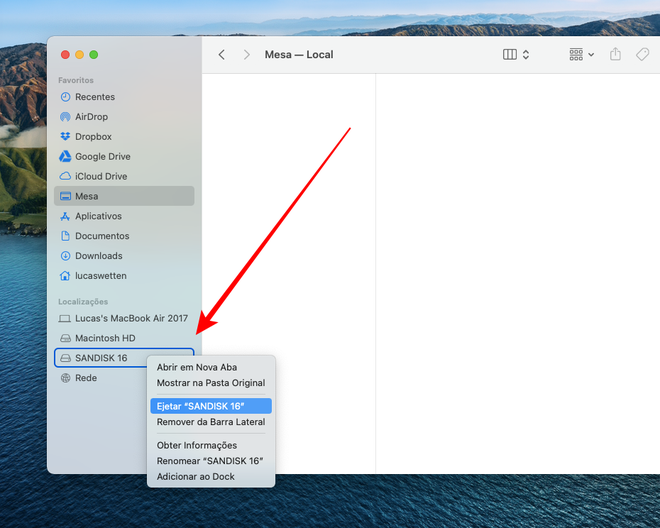Como formatar um pen drive no Mac
Por Lucas Wetten | Editado por Bruno Salutes | 15 de Março de 2021 às 14h20

Ao utilizarmos pen drives no Mac, muitas vezes acabamos tendo que apagar arquivos de forma rápida - ou seja, selecionando e jogando na lixeira - e assim liberar espaço para subir novos arquivos.
- Dicas para quem precisa comprar um novo pen drive
- 10 aplicativos indispensáveis para você levar o tempo todo em um pen drive
- Como criar um pen drive de instalação com o Windows 10
Esta forma, no entanto, acaba deixando um rastro: arquivos ocultos e lixos. Isso faz com que o armazenamento total do pen drive fique comprometido, pois, geralmente, acabam sobrando pequenos itens - ou às vezes até mesmo relativamente grandes - que não foram de fato apagados.
Para formatar adequadamente o seu pen drive no Mac, confira o tutorial abaixo - o passo a passo abaixo também se aplica à HDs externos.
Passo 1: conecte o seu dispositivo em alguma das entradas USB do Mac.
Passo 2: antes de o formatarmos, vamos conferir o seu formato. Com o pen drive selecionado, aperte Command + I, ou então clique com o botão direito em cima dele e depois em "Obter Informações". Uma janela com informações e detalhes do dispositivo vai se abrir.
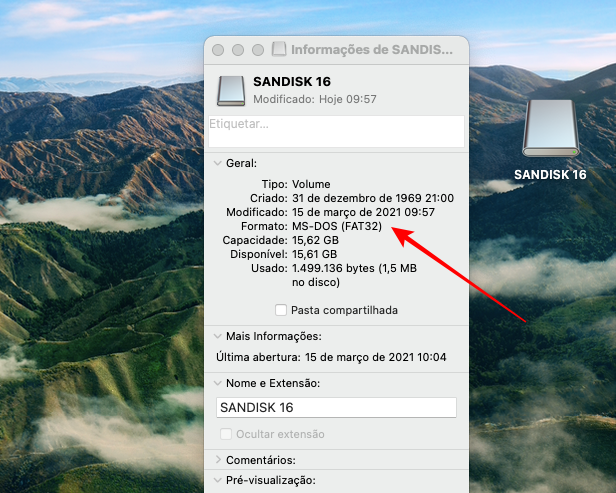
Importante: caso você utilize o seu pen drive para trabalhar tanto em PCs como em Macs, o ideal é que o formato seja o "ExFAT".
Passo 3: abra a lista de aplicativos, entre na pasta "Outros" e clique no aplicativo "Utilitário de Disco". Outra maneira de abri-lo é pelo Spotlight, apertando Command + Espaço ou clicando direto no ícone de lupa do topo direito do menu de navegação e digitando para buscar por "Utilitário de Disco".
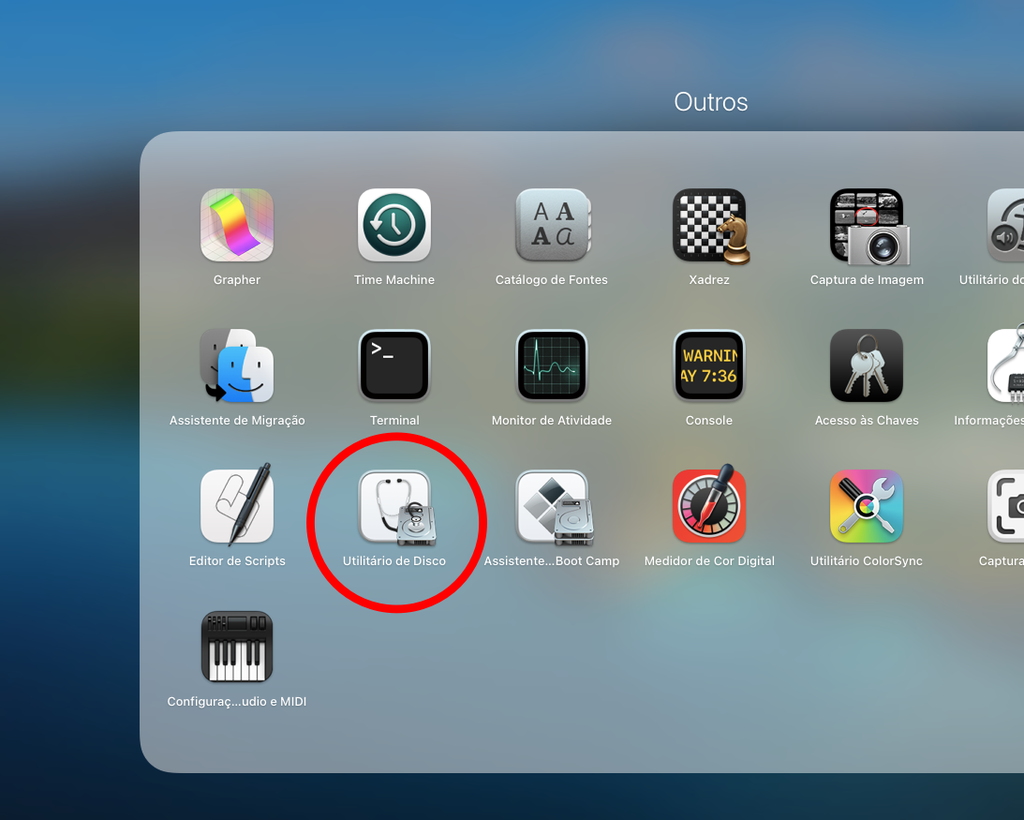
Passo 4: no Utilitário de Disco, você verá no menu lateral à esquerda uma divisão entre os drives internos e externos da sua máquina. Na lista de Externos, você deve encontrar o seu pen drive listado. Clique nele, e depois procure por "Apagar".
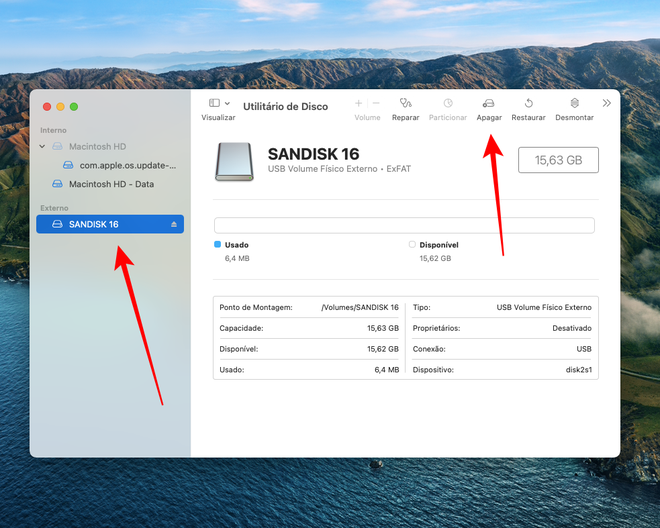
Passo 5: uma nova janela vai solicitar que você renomeie o pen drive, se assim quiser, e selecione o seu formato. Conforme mencionado, para poder trabalhar tanto em PCs como em Macs, selecione "ExFAT". Em "Opções de Segurança...", você poderá optar por uma limpeza mais rápida ou mais segura - a segunda opção faz uma formatação em 7 etapas e, naturalmente, vai levar um pouco mais de tempo do que a primeira.
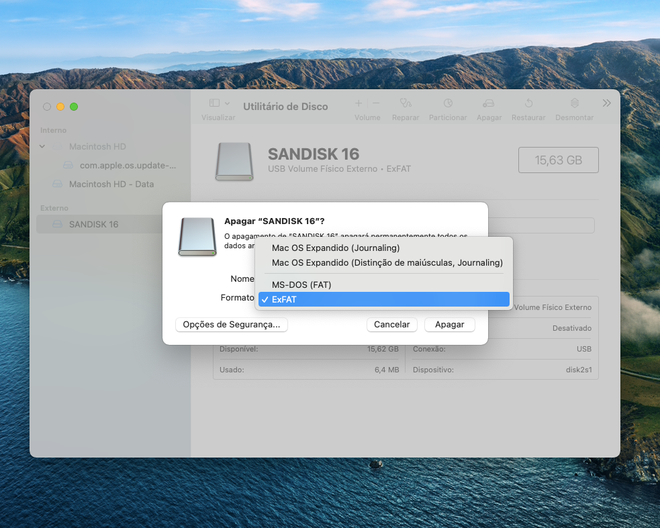
Passo 6: com o formato selecionado, clique em "Apagar". Caso tenha optado pela limpeza mais rápida, em menos de um minuto o pen drive estará formatado e pronto para uso. Caso tenha optado pela mais segura, pode ser que demore alguns minutos, dependendo do tamanho de armazenamento original do dispositivo.
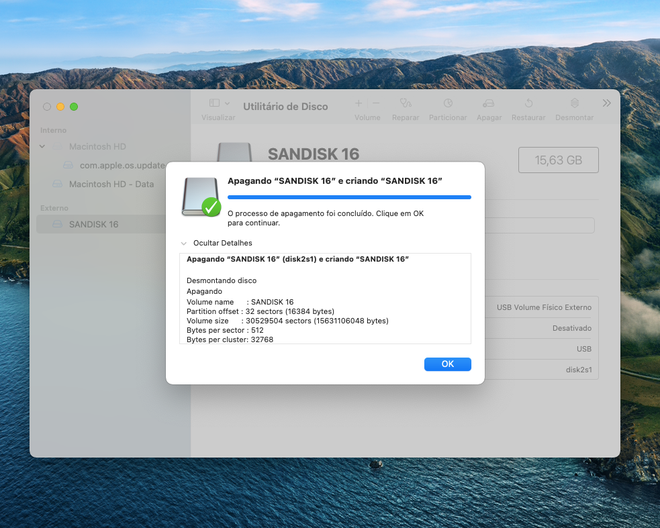
Com o pen drive formatado, lembre-se também sempre de ejetá-lo corretamente. Para fazer isso, abra o Finder e você o encontrará na lista de dispositivos. Clique com o botão direito e vá em "Ejetar".